办公软件Excel制作一款通用的订货(购)表格 , 不论是个人还是单位公司企业等订货都可以用到这个表格 , 那具体要做怎么制作呢?那么接下来一起来看看吧!
Excel制作订货单通用表格流程第一步、新建Excel工作表

文章插图
第二步、输入标题名称
选择1-3行的 , A-G列合并单元格 。 如下图 。

文章插图
然后输入标题某某公司、地址、订购合同;调整文字居中 。 如下图 。
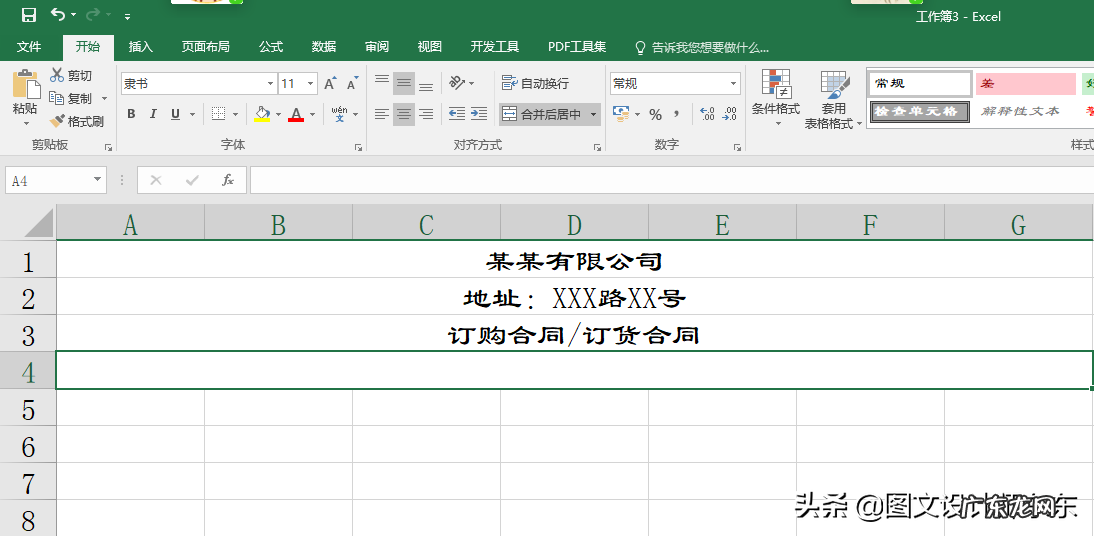
文章插图
第三步、继续输入内容
输入供货商、合同编号、序号、产品名称、型号规格、数量、单价或含税单价、金额、备注 。 如下图 。
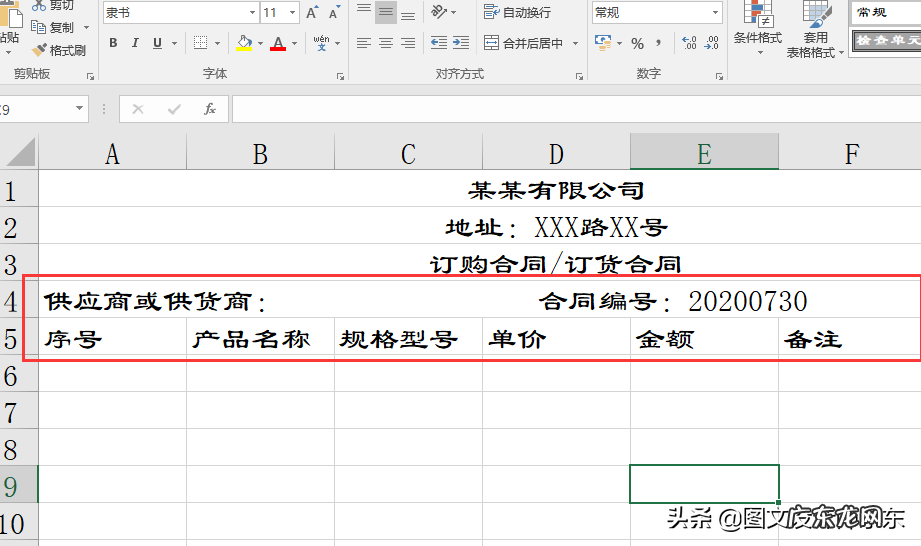
文章插图
输入序号1和2 , 然后直接右下角向下拖动即可按顺序生成序号 。

文章插图
第四步、输入内容
在表格内输入名称及其他内容 , 序号根据自己的产品数量多少而定 , 如果你只有6种商品 , 那么需要到6就可以 , 如果很多的话就多加序号 。 最后一行合并A和B列 , 输入《合计》如下图 。

文章插图
第五步、计算金额
计算每个产品的金额只需一个简单的公式 , 在金额下第一个单元格输入(=单价*数量)那么其中一个产品的金额就出来了 , 然后双击此单元格右下角向下快速填充即可完成所有产品的金额 。 如下图 。

文章插图
第六步、计算合计金额
选择下图位置所有金额的产品 , 最下面也选择好合计行 , 直接按快捷键Alt+=键 , 快速计算合计金额 。

文章插图
上图选好样式 , 按快捷键Alt+=得出下面结果 。

文章插图
第七步、说明
在合计下面合并部分单元格 , 输入下图中内容 , 也可以根据自己的要求填写 , 供方和购方分别签字盖章等等 。
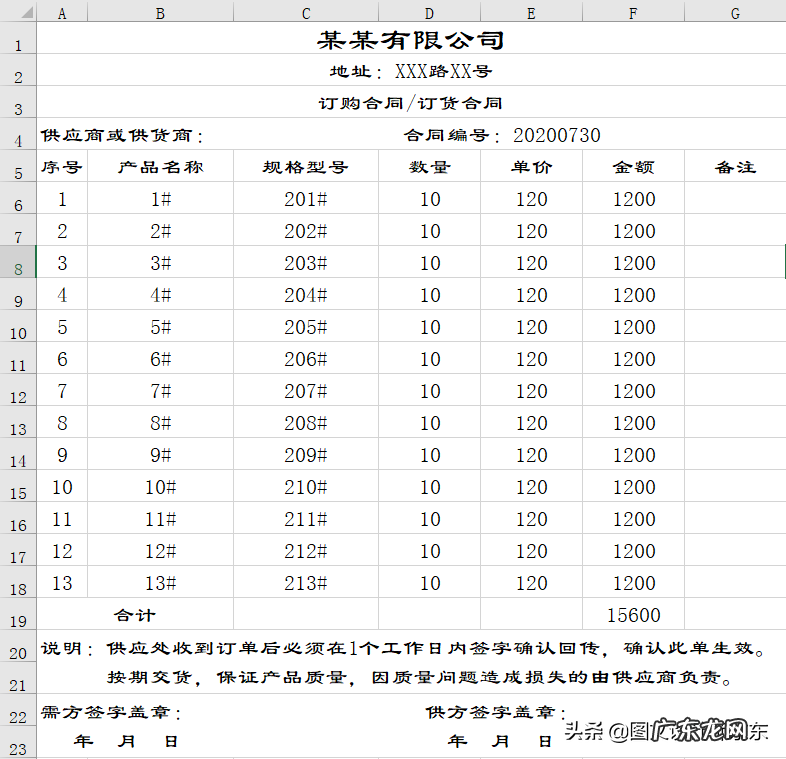
文章插图
第八步、调整表格、添加边框、打印预览
选择序号到合计的列和行 , 添加边框 。

文章插图
然后我们打印预览看一下 , 效果还不错 。
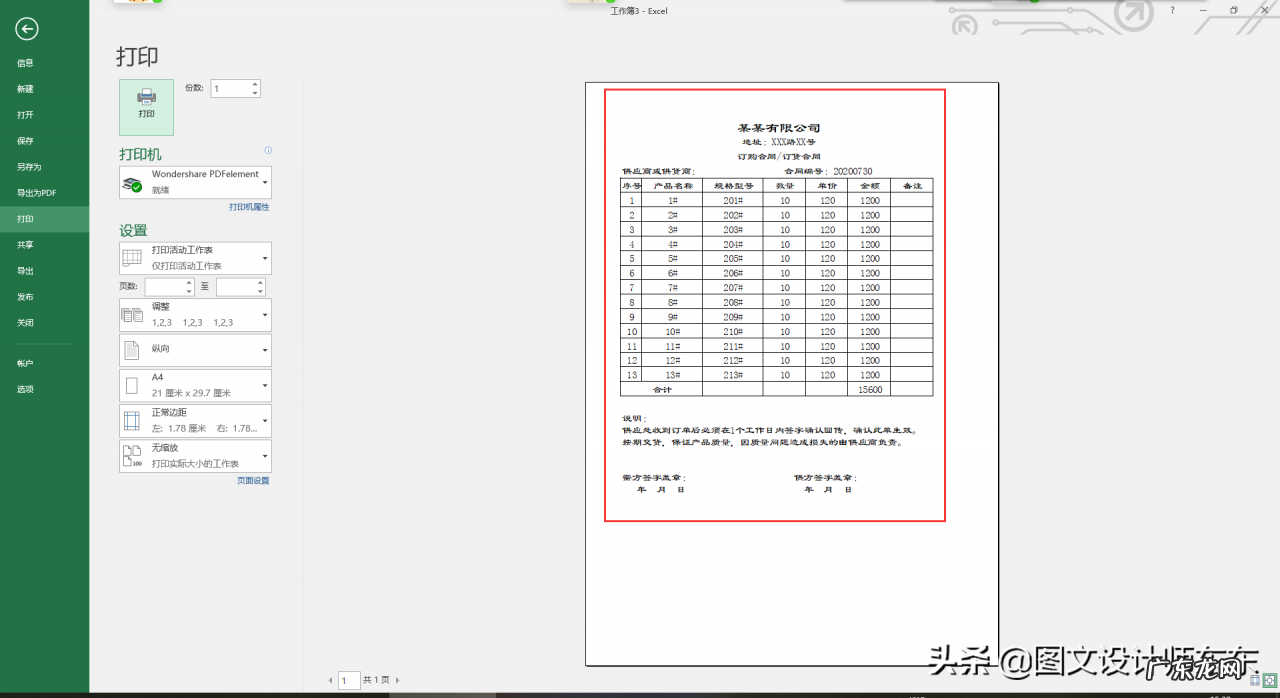
文章插图
最终的完整表格 。

文章插图
【Excel制作订货单通用表格流程 订货单格式怎么制作】Excel制作订购合同表格的方法你学会了吗?
特别声明:本站内容均来自网友提供或互联网,仅供参考,请勿用于商业和其他非法用途。如果侵犯了您的权益请与我们联系,我们将在24小时内删除。
